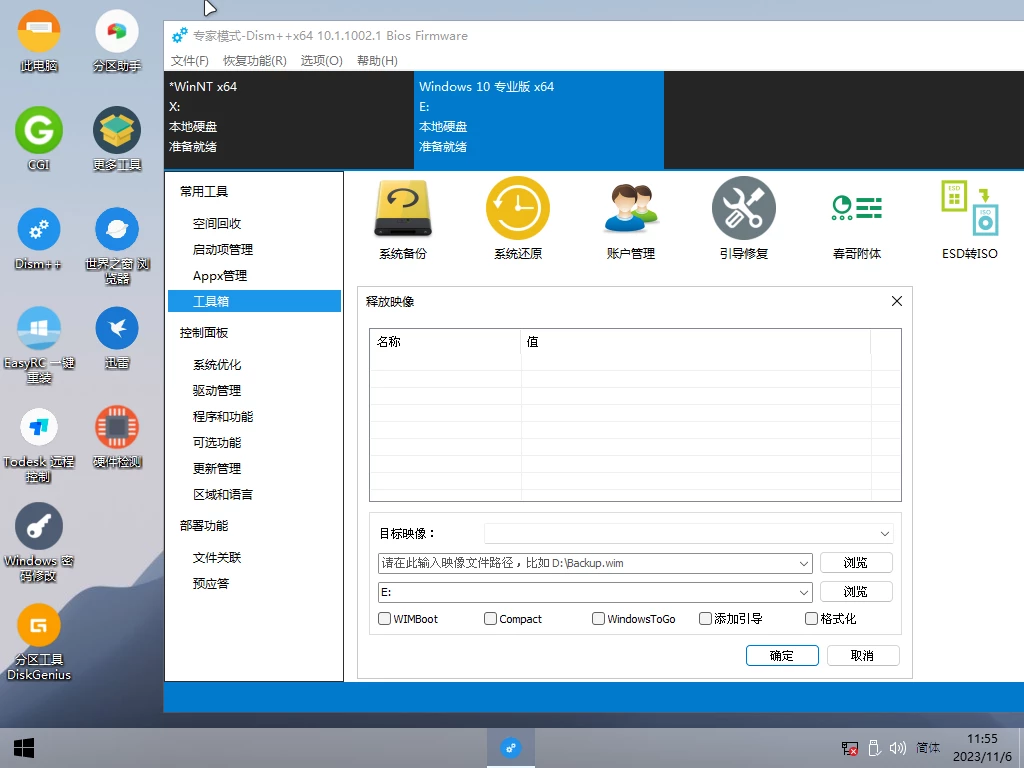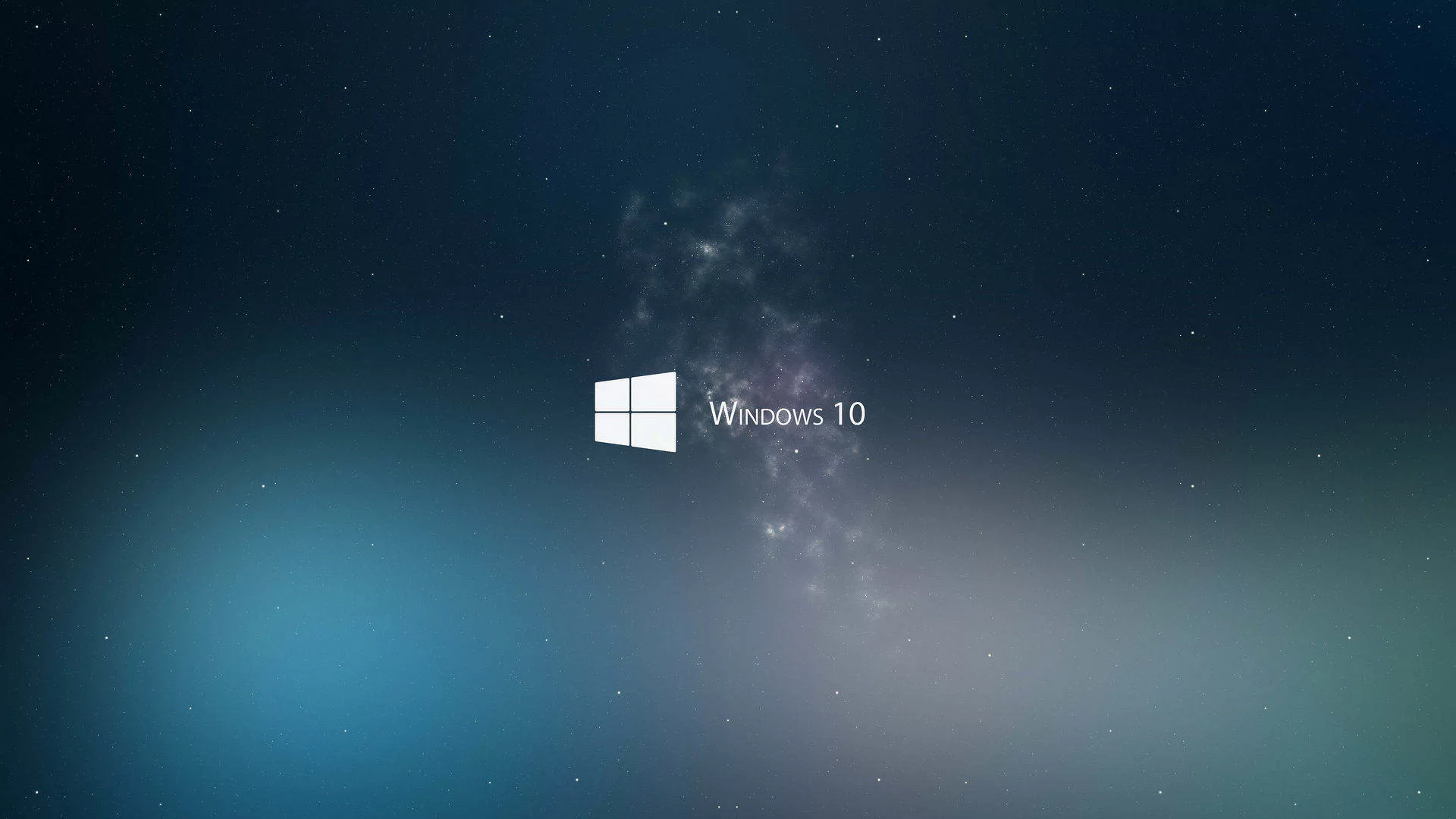前言
对很多人来说重装系统最大的痛就是需要重新设置安装各种软件、更新系统、安装各种环境库等,耗时耗力,没有必要真不想装,但有时候不得不装,比如系统被破坏,换硬盘,更换新电脑,总之各种必须需要重装系统情况。而且下载网上和各种GHOST系统内置一堆流氓软件,甚至带有病毒、木马等,为了解决这个痛点,封装系统就应运而生。封装系统简单来说就是自定义系统,比如说你的电脑必装QQ、英雄联盟、和自己使用顺手的各种工具,在封装系统里就可以安装好,然后在需要重装的机器里安装你自己封装的系统,全程安全可控,安装完直接顺手使用。
准备
PE系统(非必须)
windowns安装镜像(非必须)
Dism++
U盘(非必须)
虚拟机(非必须)
NTLite(非必须)
解压缩工具(非必须)
SC系统封装工具(非必须)
有人问了你这都非必须,扯呢!其实不然,非必须是看情况的。比如封装物理机系统就不需要虚拟机,封装成ISO,并使用Ventoy工具引导安装就不需要PE系统,如果是不设置无人值守安装或者精减系统等操作就不需要NTLite,等等情况,看到最后你也许就明白了。
这里以封装一个微软纯净Windows10系统为例。首先先下载一个微软纯净系统,可以在MSDN这里下载,或者微软官方网站,再或者其它提供微软原版镜像下载的网站下载即可。
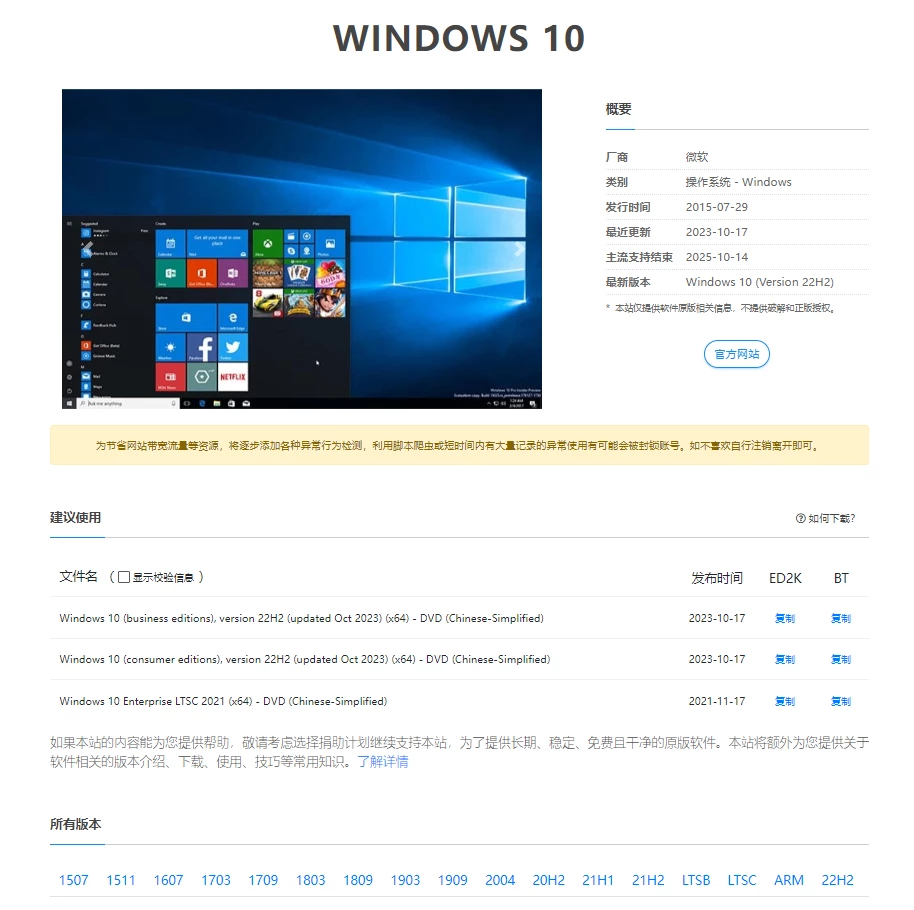
删除系统自带APP
如果不喜欢系统自带APP可以预先删除,就是原UWP应用,比如3D查看器、照片查看器、地图、邮件、日历等应用。
我之前是在安装完系统后是在里面使用IObitUninstaller进行卸载,但是卸载后封装完系统,部署安装后还会显示已卸载的预制APP,也就是说只是在当前系统中卸载了一个皮,实际并未卸载,要在未安装系统前直接删除APP。需要在电脑上使用Dism++或者NTLite亦或者MSMG ToolKit对原版镜像删除系统自带APP,或者其他精简操作,比如删减驱动和功能,更新等操作,如果不懂不要删除,以免破坏系统。这里说一下PE下也无法删除,因为PE是对已安装系统进行操作,例如在PE下使用Dism++对已安装的操作系统删除卸载APP则显示不支持此接口。
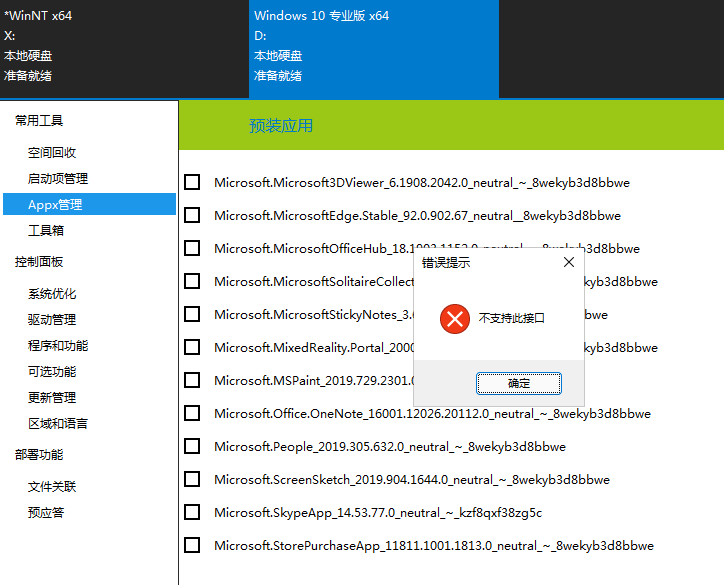
创建虚拟机并安装Windows系统
这里以VMware Workstation作为演示,或者其他虚拟机,例如VirtualBox。
创建过程这里不再赘述,建议在创建时不要添加操作系统,如果在创建时选择操作系统,会让你输入密钥等激活系统,还有创建虚拟硬盘时,如果只是安装几个自己常用工具,要至少分配40G,安装纯系统得占15G然后再留出几G安装其他软件,按20GB计算,然后再留一半存放封装的系统,其它根据实际情况设置硬盘大小。我这里使用默认的60G。
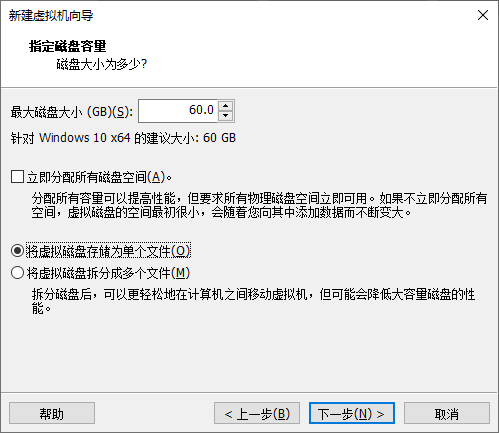
然后编辑创建好的虚拟机,在CD/DVD里选择你下载的镜像或者选择你修改好的ISO镜像,作为启动盘,然后按步骤安装系统。

我这里并没有去除其它系统,所以包含的系统都显示,我这里选择专业版。
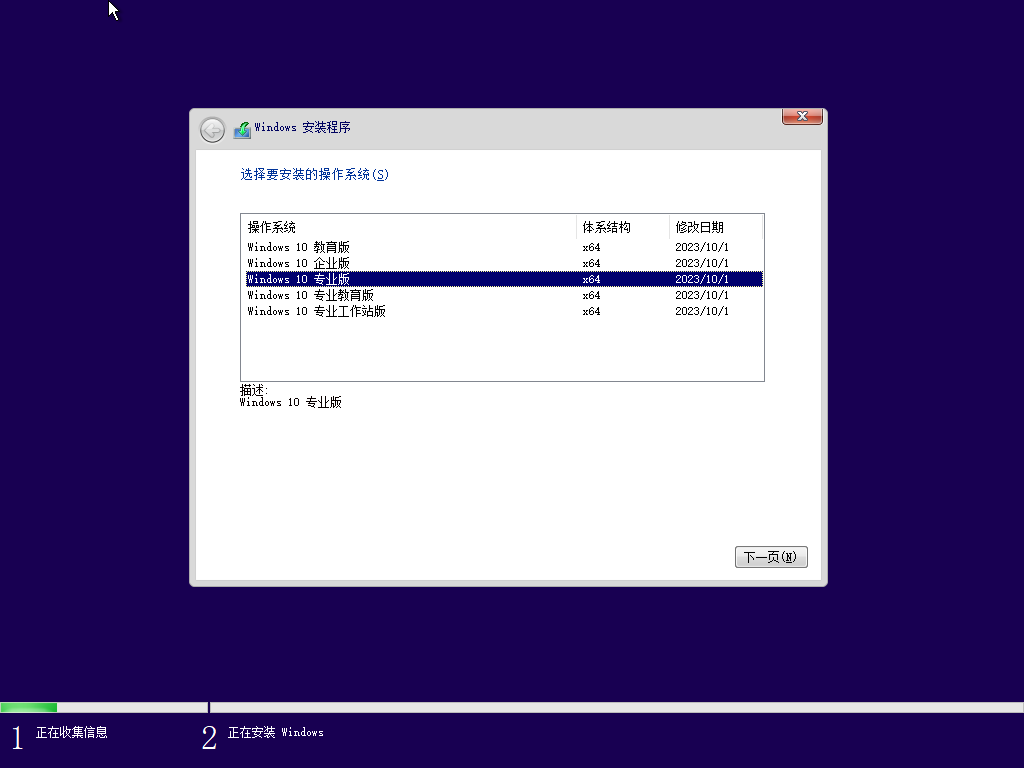
选择仅安装模式。
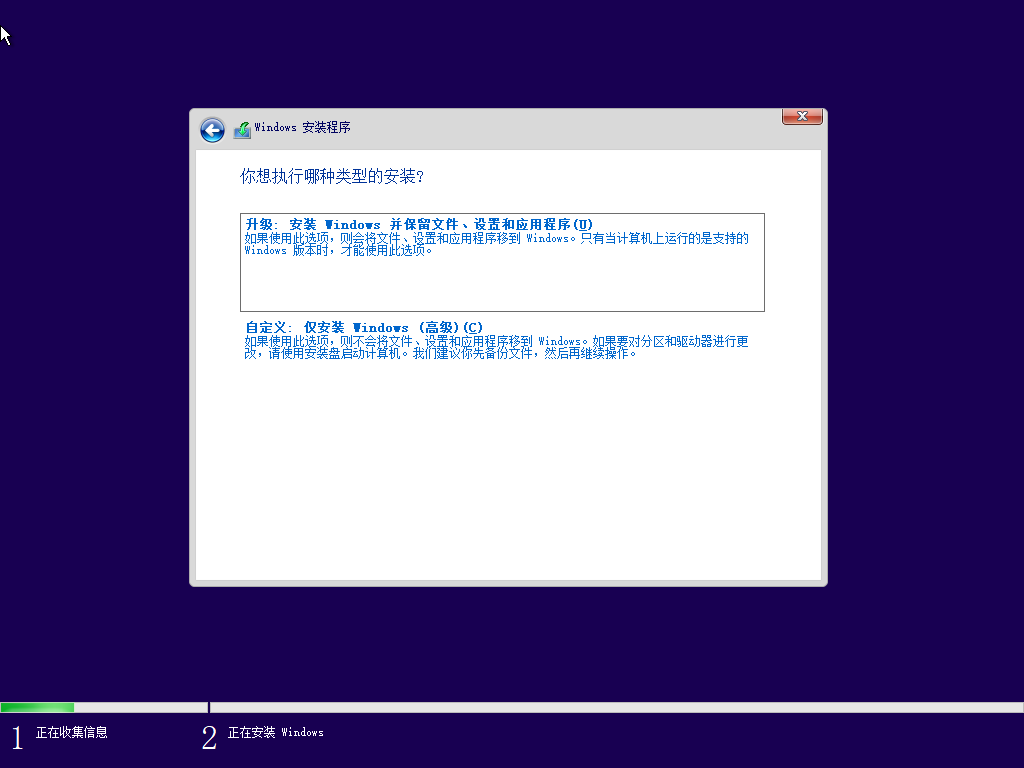
这里选择“新建”,对磁盘进行分区,一般系统安装完会占用15G左右的空间,然后我们需要再安装自己所需要要的软件,再适当增加点空间,设置为20G。
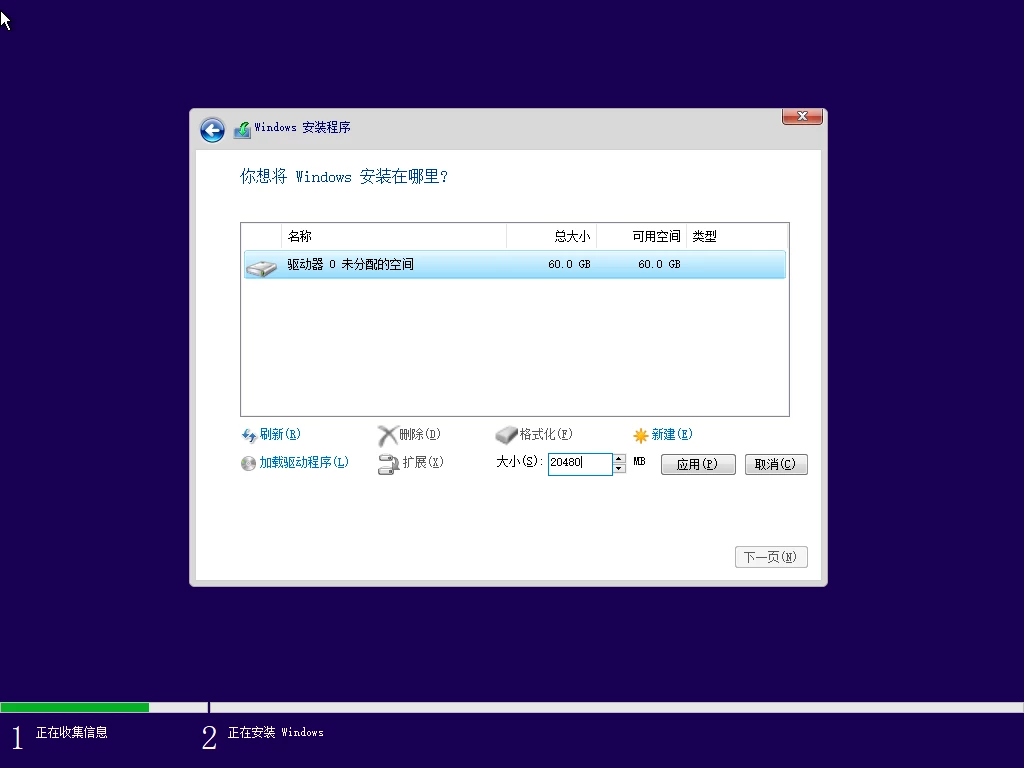
创建完后,已经划分了一个20G空间,还有一个40G没有划分,选择40G的那个驱动器,然后再新建成一个分区,不用更改数值,直接把剩余空间分配给他,然后格式化这个区分。
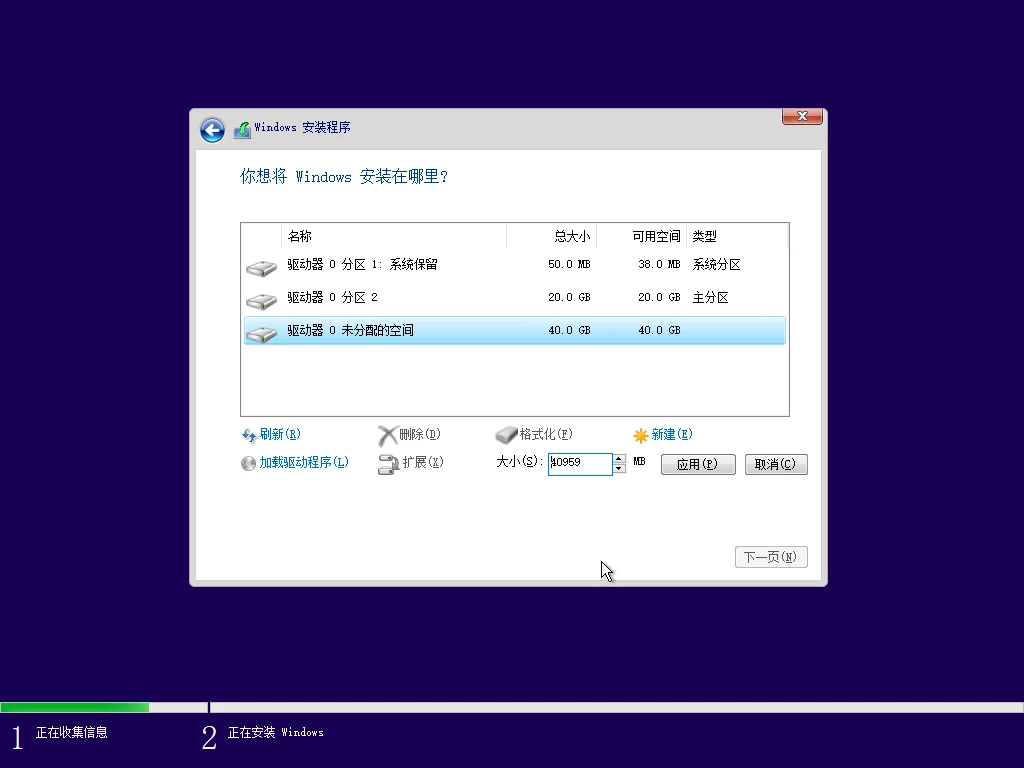
然后选择20G的的分区,点击下一页,把系统安装在这个20GB的盘里,然后等待安装完成。
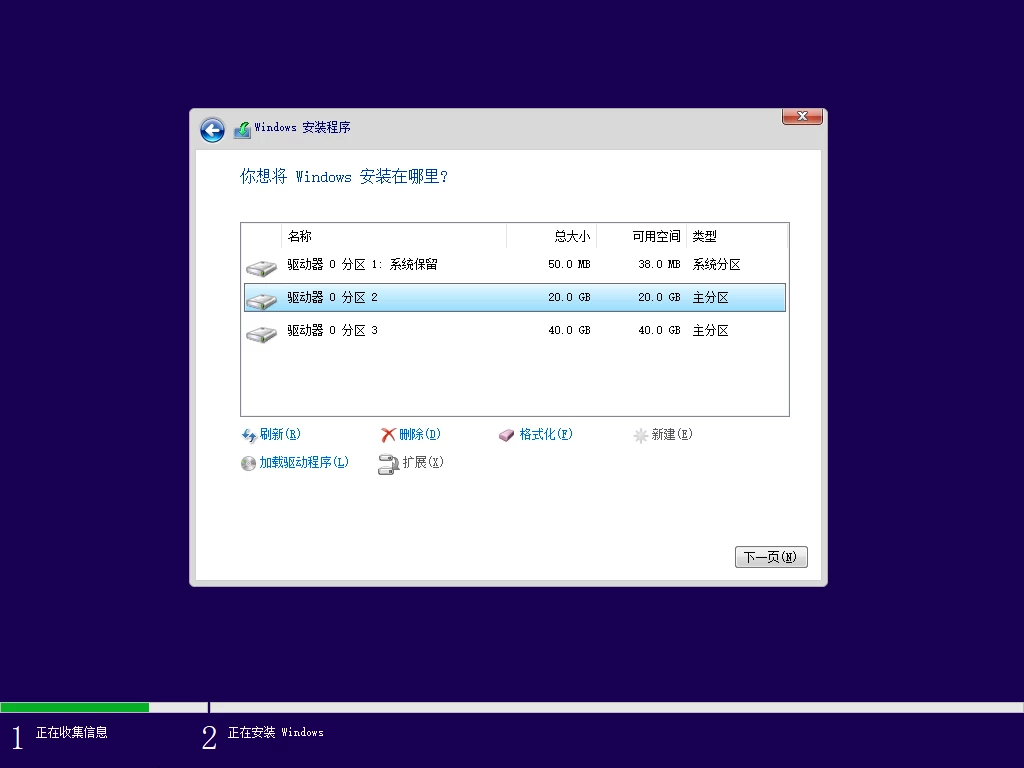
配置系统
如果你想以后的系统默认用户为Administrator,这里有两个选择,一种是部署模式,就是直接跳过OOBE设置,直接使用Administrator登陆,并DIY你的系统,安装各种软件,各种系统更新,启用各种Windows功能等操作。二是OOBE模式,就是一步一步来设置来完成安装系统,如果不想使用自己创建的用户,想使用Administrator封装,就在安装完后换到Administrator账户再DIY你的系统。
部署模式
在出现以下界面时按”Ctrl+Shift+F3“,系统会重启并以Administrator用户登陆。
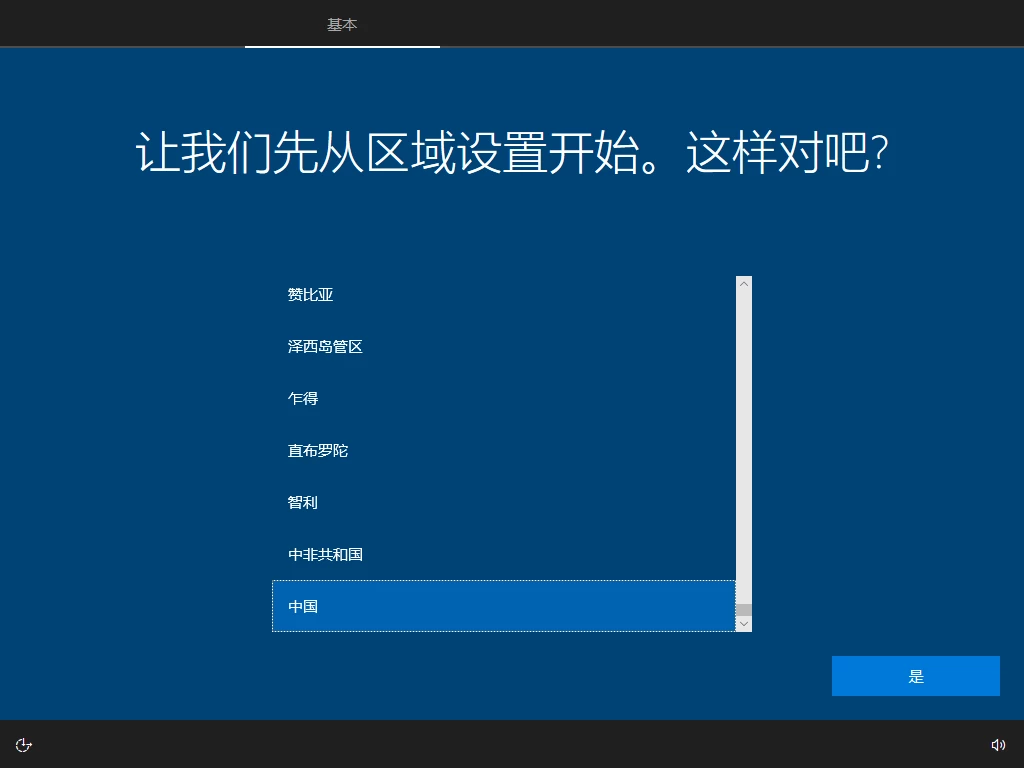
进入后会显示一个”系统准备工具“,可以关闭它。
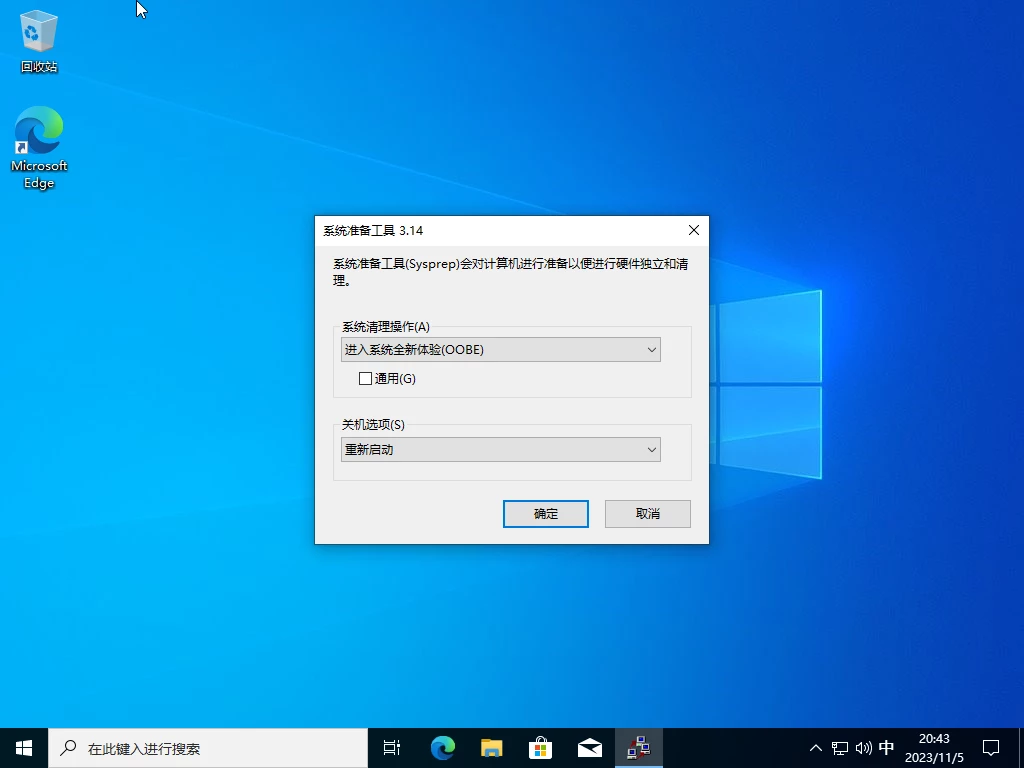
然后在任务栏里选择资源管理器-此电脑-计算机-管理。
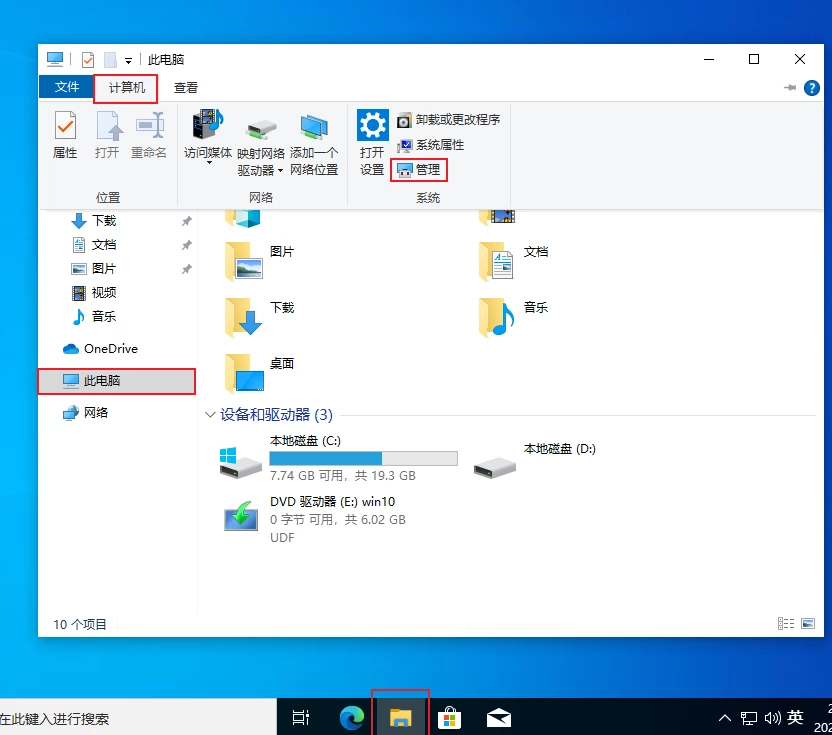
取消勾选账户已禁用,然后你就可以DIY你的系统,这样便可以在封装完系统后直接使用Administrator账户登陆。
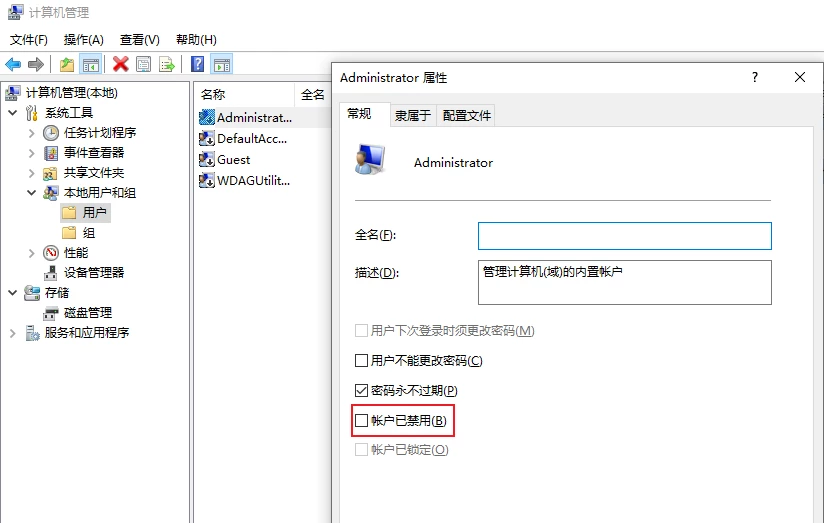
这个有一个问题,就是如果你以这种方式封装系统,在封装并安装系统后还会弹出这个系统准备工具。虽然不影响使用,但我感觉十分碍眼,看个人习惯吧。这个可能是一个启动项,但是我没有深入研究。现有的解决办法,就是使用系统封装工具,比如SC系统封装工具,使用封装工具后,部署新系统就不会弹出系统准备工具了。但是我也不想用这种封装工具,我认为这种封装工具其实就是给系统添加一些自启动命令或者程序DIY一下系统信息,和在安装前,安装中,或者安装完系统时执行一些命令,而且还会修改安装系统时的背景画面和一些文字,但和微软官方字体进度条啥的一点也不匹配,感觉十分丑陋。感觉这种东西就像GHOST系统一样,封装系统时可以配置释放各种安装软件或者命令。除了封装工具,网上还有运行命令行去除但是我没有试,有需要的自行搜索资料。
OOBE模式
这种就是按照他的步骤一步步设置,设置区域、添加键盘布局、设置小娜、登陆微软账户/创建本地账户等操作。但在安装时如果虚拟机联网了需要登陆或者创建Windows微软账户并登陆,如果不想登这可以在一开始创建虚拟机时不添加网络,这样它就不会让你创建微或登陆微软账户,直接让你创建本地账户,但是不能创建Administrator用户,因为已经内置了,但是被禁用了,所以要创建一个其他名字的账户,如果不想使用自己创建的用户名,想使用Administrator用户,为了最大化系统干净度,安装完成后,啥也不做,按照前面的方法,取消禁用Administrator账户,重启计算机并使用Administrator登陆,删除安装系统时创建的本地账户,然后在Administrator账户下DIY系统。
封封装系统
一开始学习封装系统时搞不懂怎么回事,搞明白后才知道其实就是把系统盘给备份。这个就是把系统直接打包成wim,然后需要重装系统时使用这个文件进行恢复。
首先下载PE系统,我这里拿FirPE为例,打开软件,选择生成ISO。
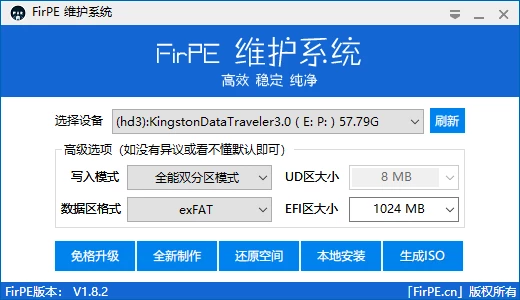
然后更改虚拟机配置,选择生成的PE系统ISO文件。

然后打开虚拟机的BIOS,并将CD-ROM设置为第一启动项,并进入PE系统。
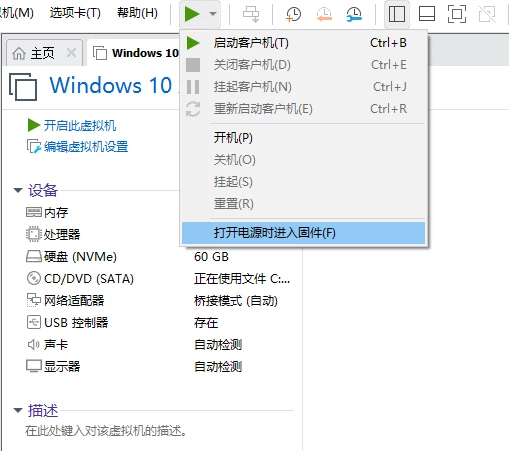
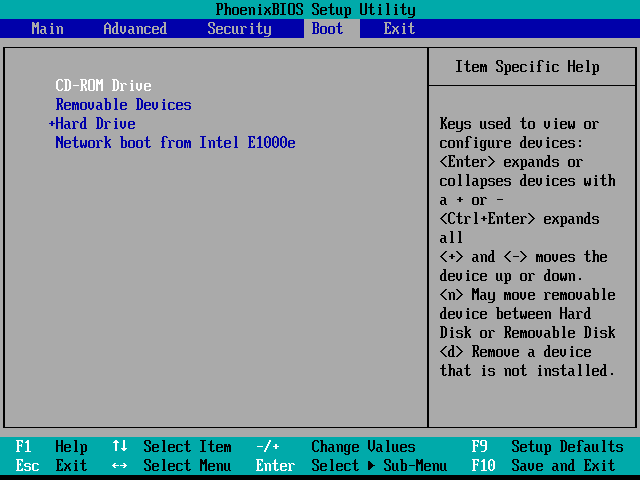
进入PE后打开Dism++选择你要备份的系统,或者CGI、EasyRC都可以,Dism++会自动识别安装和系统版本,上面有两个分区,,WinNT x64你的PE系统,Windows 10 专业版 x64就是你刚才安装后的系统,这个在备份系统时要注意,现在在PE下它显示我们安装的盘符为D,不用管它。选择系统备份,然后要备份的保存位置,之前我们创建磁盘时创建了两个分区,一个20G分区安装了系统,也就是说现在在PE系统下显示的D分区,一个40G空闲分区,所以要硬盘放到40G分区,这样就会把系统备份到非系统分区,然后把我们生成的wim文件保存到U盘或者本地电脑。
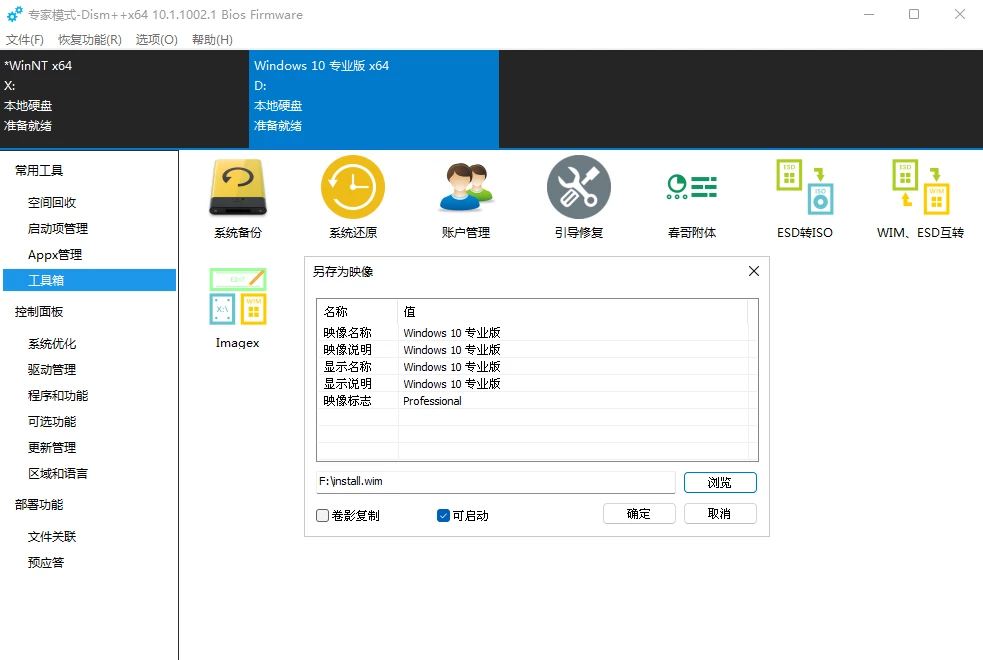
如何取回wim镜像?
U盘
在你电脑上插个U盘,然后按照以下方式挂载U盘,然后把wim文件复制到u盘。
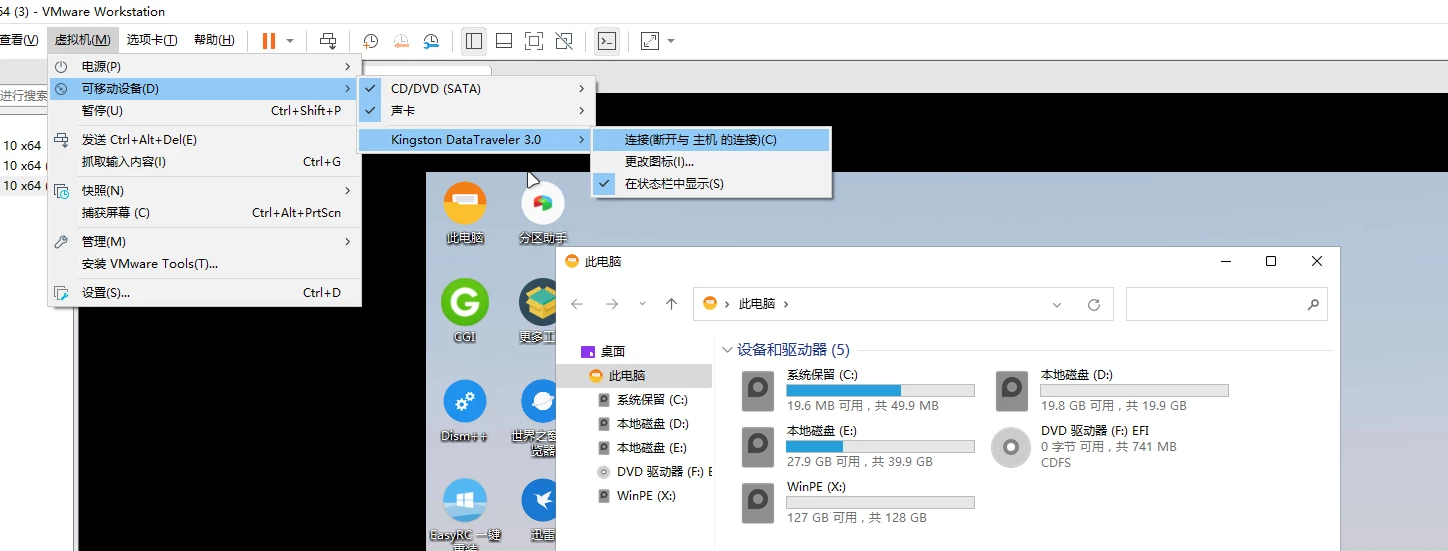
VMware Tools
安装VMware Tools,这个没有用过,这个自行配置。
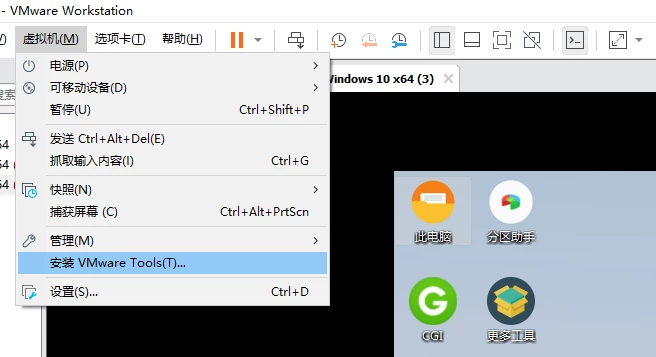
虚拟磁盘映射功能
虚拟磁盘映射功能,但是VMware虚拟机的版本不要高于16.1.2,因为在这个版本之后VMware就取消了这个功能,我这个是17.5版本没有这个功能。其它虚拟机自行尝试。
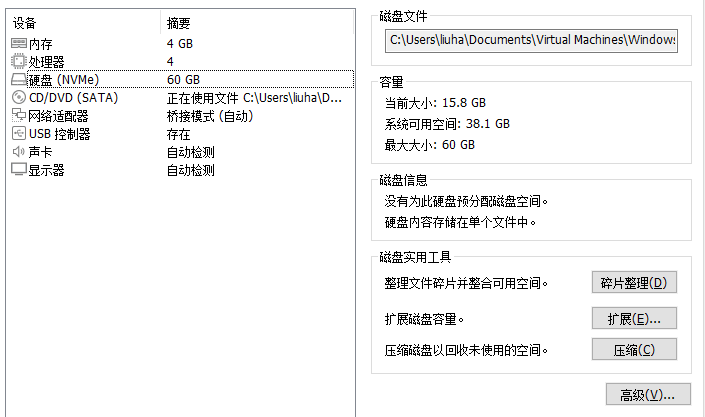
这是以前版本的。
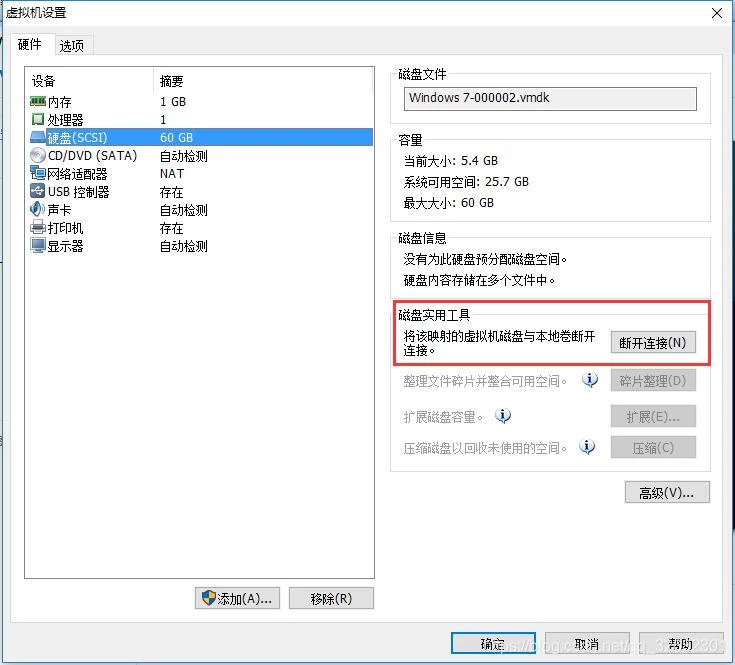
网络共享
使用共享文件或者SMBA,相关信息自行搜索。
系统安装
我们需要重装系统时,进入PE系统,进入CGI、或者Dism++、EasyRC等工具选择要恢复的wim镜像,然后将镜像恢复到指定的分区即可完成重装系统。或者直接把wim文件放到刷成Ventoy的U盘里直接使用Ventoy引导安装。